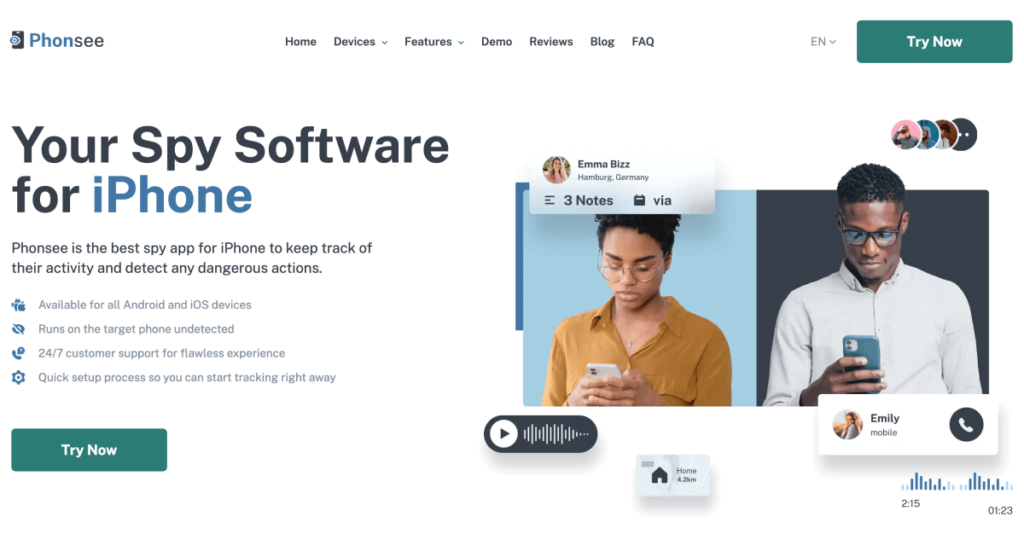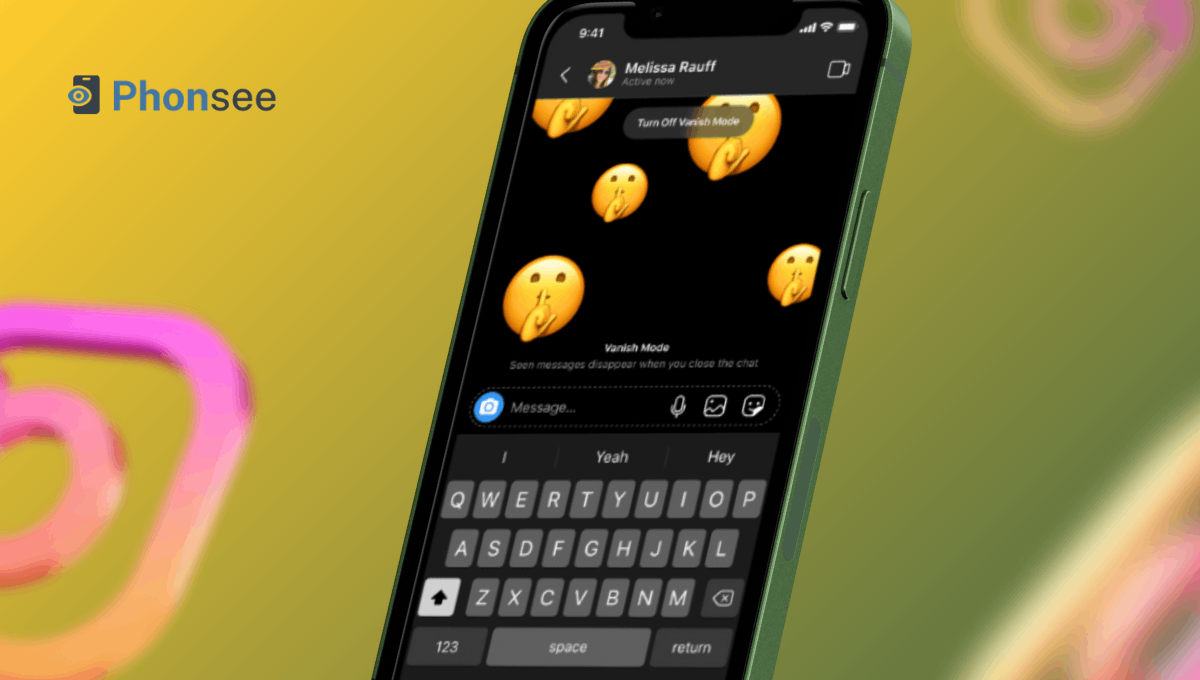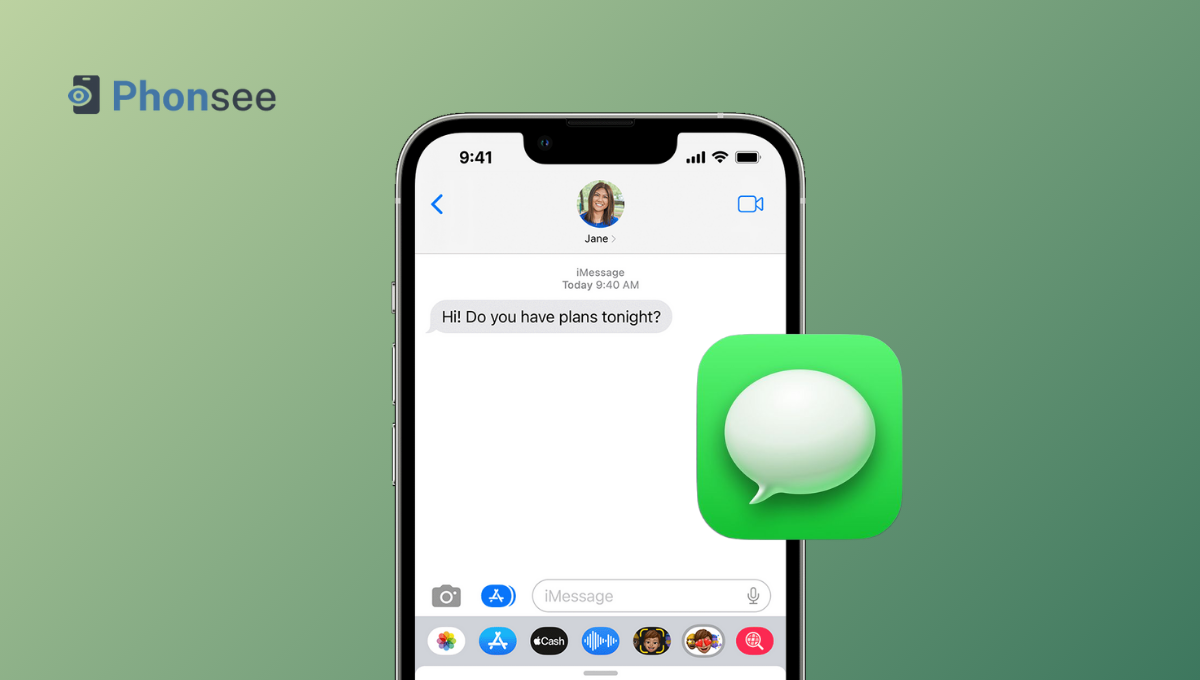Hvordan låse opp iPhone uten passord eller Face ID
Du har altså en Apple-enhet – som faktisk kjører verdens sikreste operativsystem – men du er ikke særlig begeistret for den hvis skjermen viser meldingen “iPhone utilgjengelig. Prøv igjen”. Kanskje har du glemt passordet ditt, Face ID fungerer ikke som det skal, eller kanskje dine nærmeste er låst ute og ber deg om hjelp.
Alle disse grunnene spiller ingen rolle når teknologien svikter deg på det verst tenkelige tidspunktet. Men ikke gi opp ennå. Pust dypt inn. Fortsett å lese, så forklarer vi trinn for trinn hvordan du låser opp iPhone uten passord eller Face ID.
Innholdsfortegnelse
Er det mulig å låse opp iPhone uten Face ID eller passord?
Ja, du kan låse opp iPhone uten Face ID eller passord. Den raskeste måten er å tilbakestille til fabrikkinnstillinger. Dette vil slette alle dataene dine, inkludert passord, så du må konfigurere iPhone på nytt etterpå. Vi anbefaler ikke å gjøre dette før du har prøvd andre metoder først. De kan ta litt mer tid, men du vil ikke miste noe i prosessen.
Hvordan låse opp noens iPhone: De 3 beste måtene
La oss nå se nærmere på de velprøvde metodene for å låse opp iPhone som er beskyttet av Face ID og/eller passord.
1. Lås opp iPhone uten Face ID eller passord med Phonsee
Kan du låse opp en iPhone uten kode eller Face ID? Ja! Du kan unngå å sitte i timevis foran en låst skjerm med en pålitelig App for å låse opp iPhone, for eksempel Phonsee.
Phonsee er din billett til alle låste Apple-enheter. Den gir deg tilgang med en enkel installasjonsmetode – iCloud Sync – uten autorisasjon gjennom ansiktsgjenkjenning eller passord. Enkelt sagt kan du gjøre alt eksternt fra din nettleser.
Og hvis du lurer på hvordan du kan låse opp noens iPhone fordi du er bekymret for barnets mobilbruk eller bare er nysgjerrig på hva dine nærmeste driver med, er Phonsee et godt alternativ.
Den har fjernovervåkingsfunksjoner, slik at du kan se hva som skjer på telefonen uten å holde den i hendene. Her er noen av hovedfunksjonene:
- Enkel å bruke. Bare følg instruksjonene på skjermen for å låse opp en iPhone. Du trenger ingen tekniske ferdigheter for å bruke Phonsee.
- Høy kompatibilitet. Phonsee støtter alle iPhones og iPads, både gamle og nye.
- Allsidig overvåking. Sjekk bilder, filer, e-post, kontakter og posisjoner i sanntid, akkurat som om du holdt telefonen i hånden.
La oss nå se på hvordan komme inn på en iPhone uten passord eller Face ID ved hjelp av Phonsee:
- Opprett din konto på phonsee.com, velg et abonnement og velg din iOS-enhet.
- Velg iCloud Sync som installasjonsmetode.
- Logg inn på Phonsee-kontoen din.
- Skriv inn iCloud-påloggingsinformasjonen for enheten du vil låse opp.
- Du vil motta to varsler med bekreftelseskoden: ett vil vises på måltelefonen, og ett vil bli sendt til din iCloud-e-postadresse.
- Skriv inn bekreftelseskoden på Phonsee-nettstedet for å fullføre koblingsprosessen.
- Vent til Phonsee har samlet inn dataene. Det tar vanligvis 10–20 minutter.
- Det var det! Nå har du tilgang til dataene på måltelefonen.
2. Hvordan omgå Face ID via Finn min
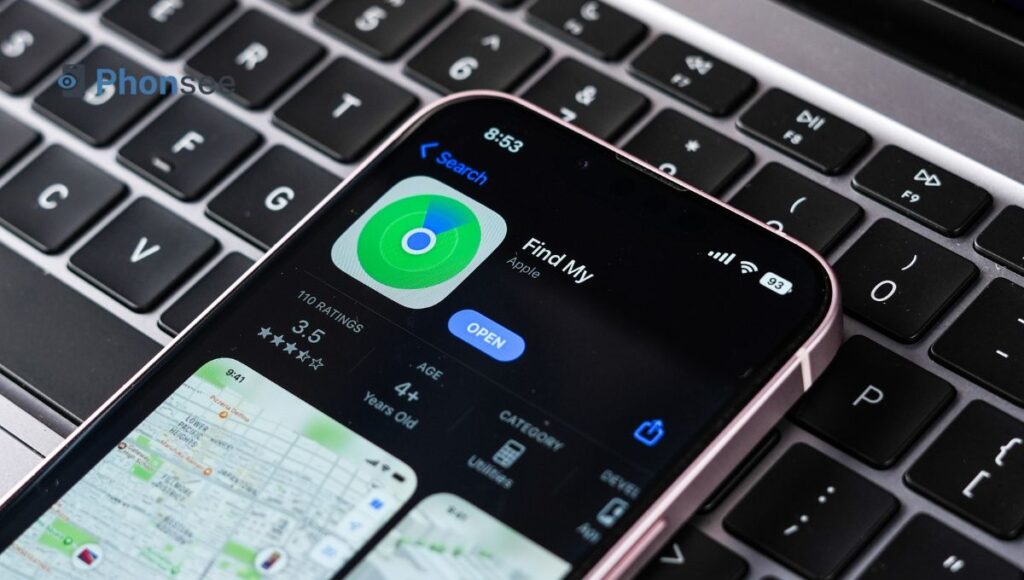
Find My er en innebygd funksjon på iPhone som hjelper deg med å finne enheter som er registrert under samme Apple-ID. Den har en “Slett-modus” som lar deg låse opp iPhone uten Face ID eller passord.
Advarsel: Bruk av denne metoden vil slette alle dataene dine. Vi anbefaler derfor kun å bruke den som en siste utvei.
Her er hva du må gjøre:
- Åpne Find My-appen på din andre iOS-enhet.
- Under kartet ser du en liste over tilkoblede enheter. Velg din låste iPhone.
- Velg “Slett iPhone” fra menyen. Dette vil tilbakestille telefonen til fabrikkinnstillingene og slette alle data.
- Start iPhone på nytt. Når du blir bedt om å konfigurere den, velger du “Gjenopprett fra iCloud-sikkerhetskopi”.”
- Logg inn på Apple-ID-en din og velg den nyeste sikkerhetskopien.
- Vent til sikkerhetskopien er gjenopprettet. Nå kan du omgå Face ID på iPhone og få tilgang til den.
3. Hvordan låse opp iPhone ved hjelp av alternativet «Glemt passord» på iOS 18
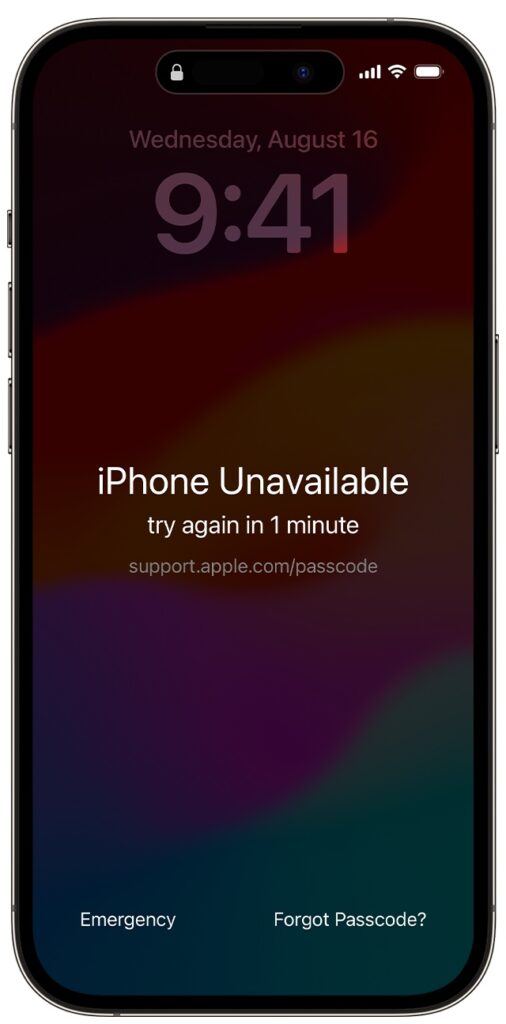
Den nyeste iOS-versjonen lar deg logge inn på telefonen med et gammelt passord hvis du har glemt det nye. Den nye funksjonen heter “Glemt passord” og fungerer under visse betingelser, for eksempel:
- Du har endret skjermkoden innen 72 timer.
- Du husker det riktige gamle passordet. Hvis ikke, vil iPhone-en din bli permanent låst.
Slik låser du opp iPhone uten passord eller Apple-ID:
- Hold sideknappen inne for å aktivere telefonens skjerm.
- Skriv inn feil passord til du ser teksten “iPhone utilgjengelig”.”
- Trykk på “Glemt passord” nederst til høyre på skjermen.
- Velg “Prøv å tilbakestille passord”.”
- Skriv inn din gamle passordkode. Opprett deretter en ny.
Bonustips: Hvordan låse opp iPhone med kalkulator
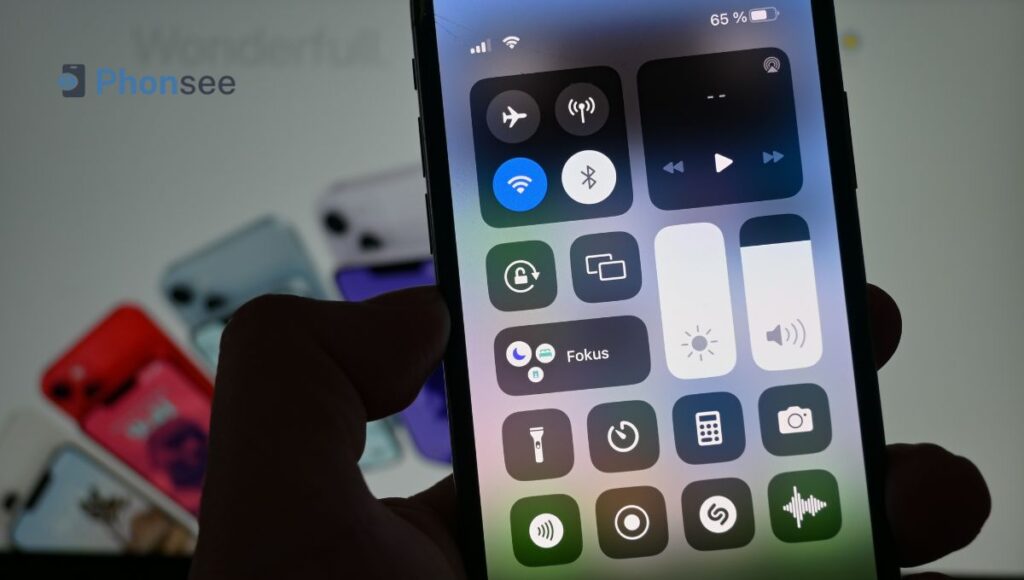
TikTok er et knutepunkt for virale livstips. Nå topper korte videoer som forklarer hvordan man kan komme seg inn på en låst iPhone uten passord ved hjelp av kalkulatoren, ”Trending”-listen på denne plattformen. La oss se på hva du bør gjøre:
- Sveip opp for å åpne Kontrollsenter. Slå på flymodus.
- Åpne Kalkulator-appen. Skriv inn et hvilket som helst desimaltall.
- Bytt til liggende modus. Trykk deretter på “IN” og “RAND”.
- Sveip oppover på skjermen. Du har låst opp iPhone-en din!
Advarsel: Denne metoden fungerer ikke alltid som forventet. Noen TikTok-brukere sa at de klarte å omgå ansiktsgjenkjenning på eldre iPhone-modeller, som iPhone XR, men ikke på nyere modeller.
Hva er den beste måten å få tilgang til en iPhone uten passord?
Er du usikker på hvordan du kan få tilgang til telefonen uten passord på en så sikker måte som mulig? Vi anbefaler Phonsee som den beste løsningen. Det vil ikke utløse en fabrikkinnstilling av systemet, så all informasjonen din vil forbli der den er – på iPhone-en din.
Det er enkelt å bruke Phonsee, og det krever ikke inngående kunnskap om hvordan telefonen din fungerer. Når den er installert, forblir den koblet til målenheten til du kobler den fra ved hjelp av kontrollpanelet på nettet. Så hvis du vil låse opp iPhone uten passord for å sjekke hva dine kjære driver med, vil Phonsee gjøre jobben for deg eksternt. Bare logg inn på dashbordet ditt for å se hva de driver med akkurat nå, og slipp å bekymre deg for å skrive inn passord igjen.
Konklusjon
Slettede bilder, slettede meldinger, tapte kontakter – å vite hvordan du låser opp iPhone uten passord eller Face ID kan hjelpe deg med å unngå denne katastrofen. I vår guide har vi samlet testede og utprøvde metoder. De fungerer virkelig, så velg gjerne en som passer dine behov. Å bruke Phonsee er den mest effektive måten, da det lar deg låse opp alle iOS-enheter uten å forlate nettleseren din. Prøv det og få tilgang til iPhone-en din igjen nå!